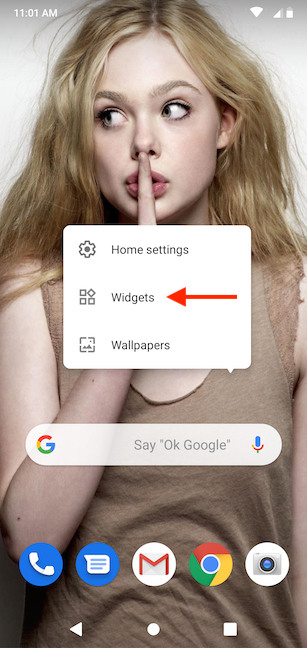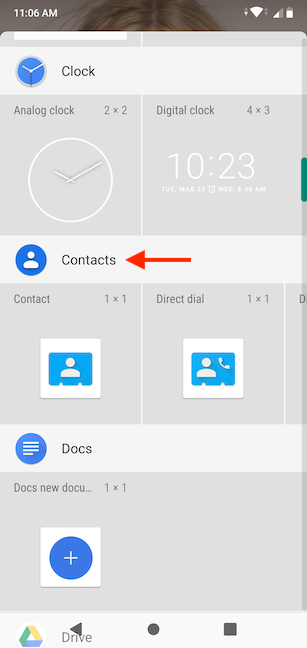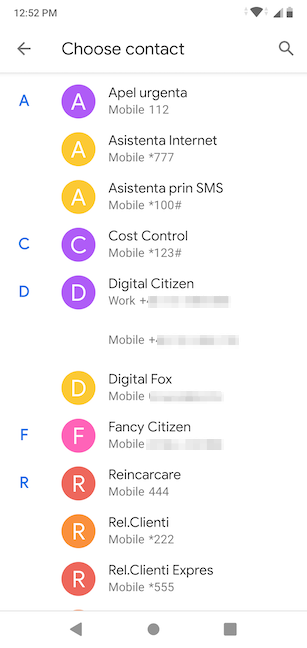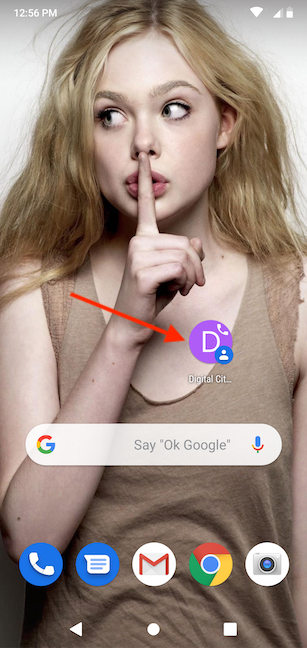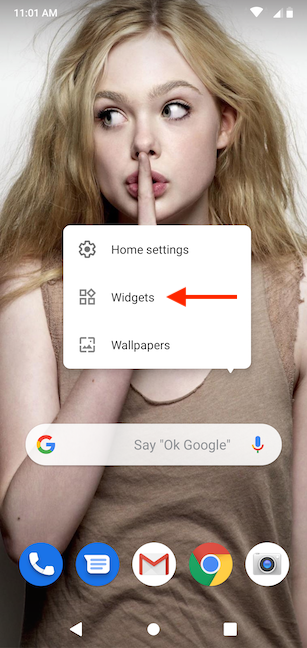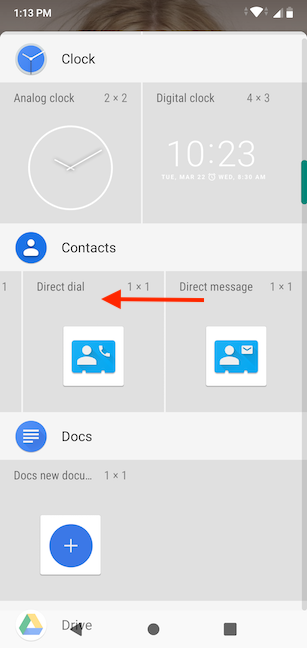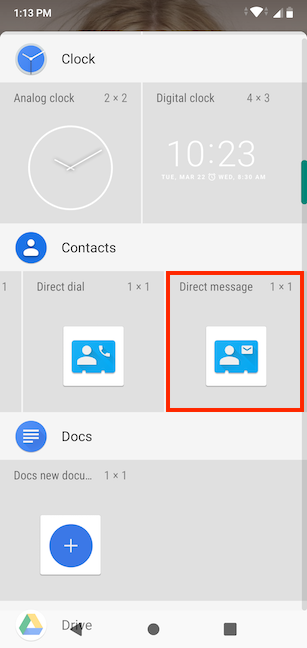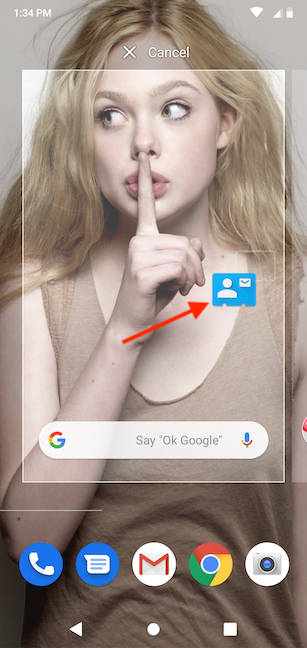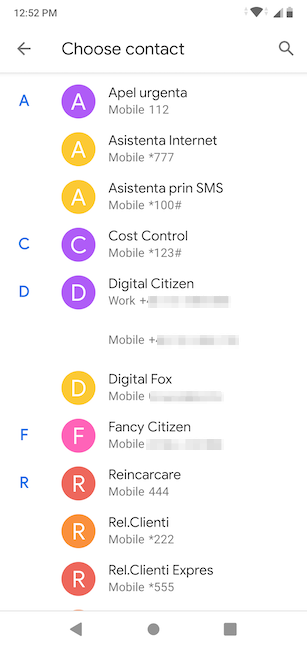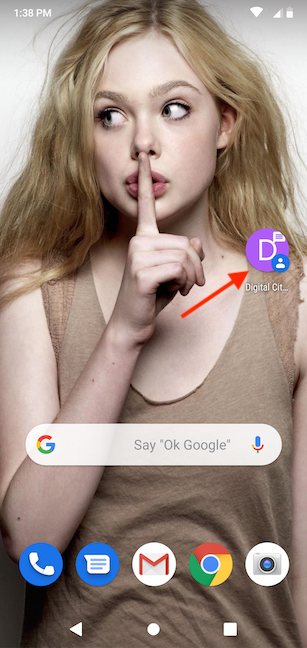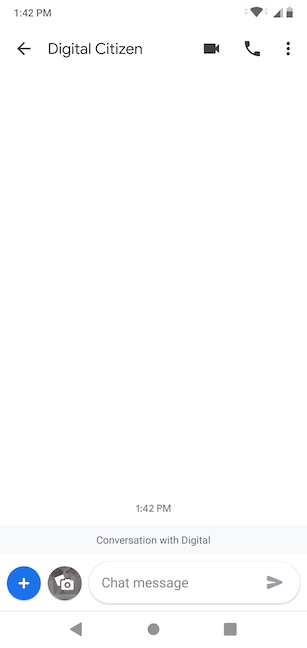Para marcar rápidamente en Android o enviar un mensaje a alguien sin perder el tiempo revisando sus contactos, primero debe crear un mensaje directo o un widget de marcación directa en la pantalla de inicio de su teléfono inteligente . Es un proceso simple y, una vez completado, obtiene un acceso directo de llamada de Android o un acceso directo de mensaje que le permite ponerse en contacto con sus contactos favoritos con un solo toque. Este tutorial ilustra cómo agregar un acceso directo de marcación directa en Android y le muestra la forma más rápida de enviar mensajes desde su teléfono inteligente:
Contenido
- Cómo agregar un widget para marcar directamente a un contacto en tu Android
- Cómo agregar un widget para enviar mensajes directos a un contacto en tu Android
- ¿Cuántos atajos de marcación rápida tienes en tu pantalla de inicio?
NOTA: Esta guía se aplica tanto a Android 10 como a Android 9 Pie. Si no conoce su versión de Android, lea Cómo verificar la versión de Android en su teléfono inteligente o tableta . Los procedimientos son similares en todos los dispositivos con Android, aunque es posible que encuentre algunas pequeñas diferencias, según el fabricante de su dispositivo.
Cómo agregar un widget para marcar directamente a un contacto en tu Android
Los widgets son similares a los accesos directos y lo ayudan a acceder a diferentes funciones y aplicaciones directamente desde la pantalla de inicio de su teléfono inteligente Android . De forma predeterminada, su dispositivo Android viene con algunos widgets integrados. Para comenzar a agregar un widget, acceda a la pantalla de inicio donde desee que aparezca el ícono que le permite marcar rápidamente en Android. Toque y mantenga presionado un espacio en la pantalla de inicio (o pellizque con dos dedos en los teléfonos inteligentes Huawei) para abrir un menú y luego toque Widgets .
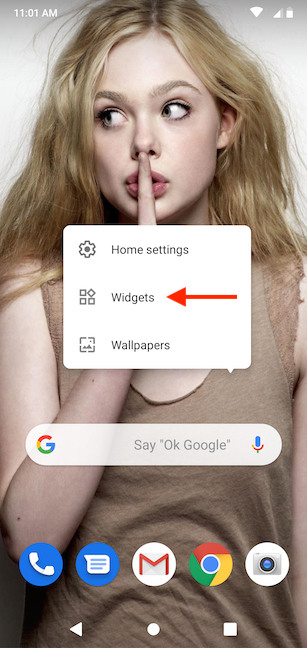
Toque Widgets en el menú de la pantalla de inicio
Se abre el cajón de widgets y puede desplazarse por todos los widgets disponibles en su teléfono inteligente Android, clasificados por sus aplicaciones correspondientes. El widget que desea está en Contactos .
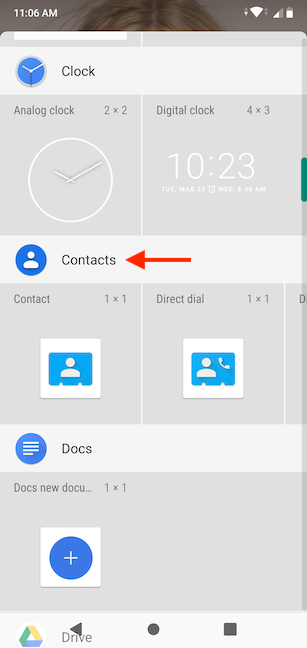
Desplácese hacia abajo hasta Contactos
El widget que buscamos se llama Marcación directa o Marcación rápida , dependiendo de tu teléfono. Manténgalo presionado para ingresar al modo de colocación.
SUGERENCIA: el widget de contacto en esta categoría ofrece una alternativa al método de creación de un acceso directo de contacto ilustrado en 5 formas de administrar los accesos directos de la pantalla de inicio de Android .
Tocar y mantener marcado directo
En el modo de colocación, puede ver una vista previa de la página de la pantalla de inicio desde la que comenzó. Arrastra tu widget a donde quieras colocar el atajo de llamada de Android.
Mueva su dedo para colocar el widget en su pantalla de inicio
Cuando decida un lugar, levante el dedo de la pantalla para colocar el widget allí. Tan pronto como suelte el widget de marcación directa (marcación rápida) , Android muestra una lista de todos sus contactos. Toque el número que desea marcar rápidamente. Si tiene más números en su agenda para un contacto, esa entrada se amplía, lo que le permite elegir entre ellos.
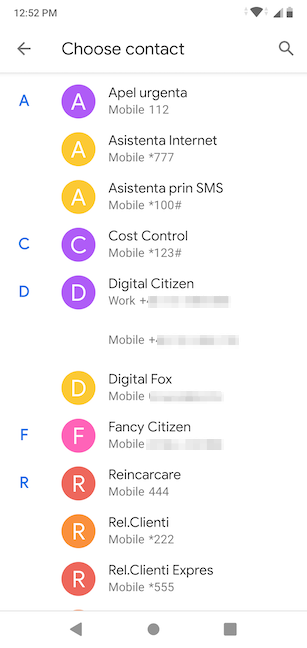
Toque el número que desea marcar rápidamente en Android
Al seleccionar el contacto para llamar, se termina de agregar el acceso directo a donde lo arrastró en su pantalla de inicio . Hay un receptor de teléfono en su icono, que le permite saber lo que hace. Toque el widget para llamar inmediatamente al contacto cuyo nombre se muestra.
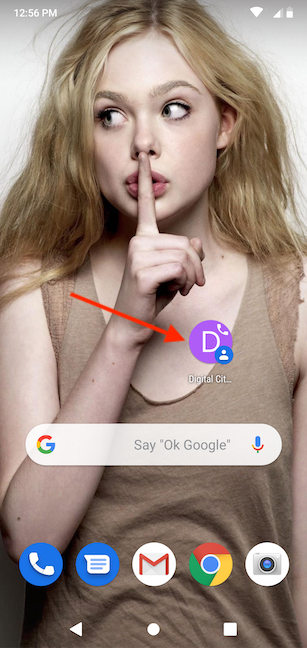
Toque el acceso directo para llamar al contacto asociado con él
Cómo agregar un widget para enviar mensajes directos a un contacto en tu Android
También puede crear un acceso directo para enviar rápidamente un mensaje SMS o MMS a una persona con la que contacta con frecuencia, como un ser querido o un compañero de trabajo.
Para comenzar, toque y mantenga presionado un espacio en la pantalla de inicio (o pellizque con dos dedos en los dispositivos Huawei) para abrir un menú y luego toque Widgets .
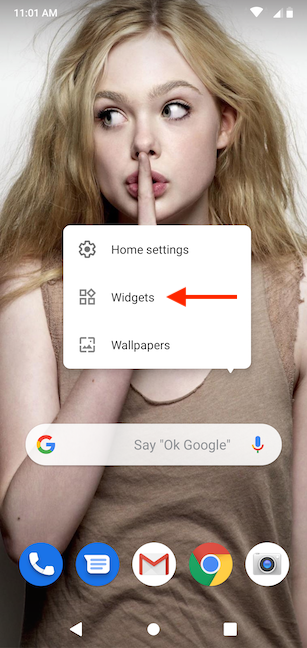
Toque Widgets en el menú de la pantalla de inicio
En el cajón de widgets, desplázate hacia abajo hasta que encuentres la sección Contactos . Luego, deslícese hacia la izquierda en esta categoría para revelar la opción Mensaje directo o Mensaje rápido , dependiendo de cómo se llame en su teléfono inteligente.
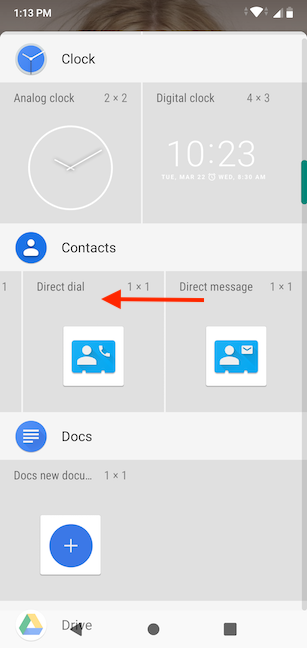
Deslice hacia la izquierda debajo de Contactos
Toque y mantenga presionado el widget de mensaje directo (mensaje rápido) para ingresar al modo de ubicación.
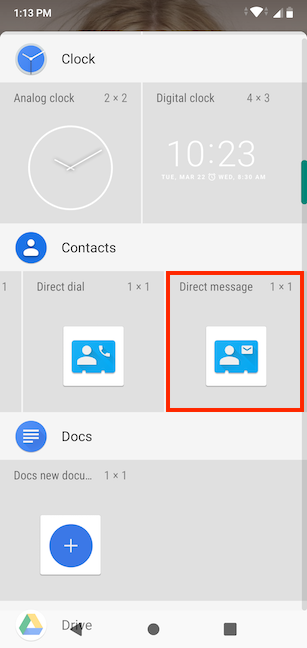
Toque y mantenga presionado el widget para comenzar a colocarlo en su pantalla de inicio
Arrastra tu widget a donde quieras colocar el acceso directo de Mensaje directo (mensaje rápido) en tu pantalla de inicio .
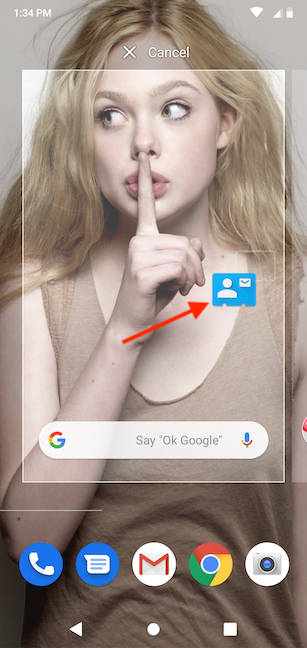
Mueva su dedo para colocar el widget en su pantalla de inicio
Cuando levanta el dedo para colocar el widget, se le solicita que elija un contacto y Android muestra su lista de contactos. Desplácese por él y toque el número al que desea enviar un mensaje directamente.
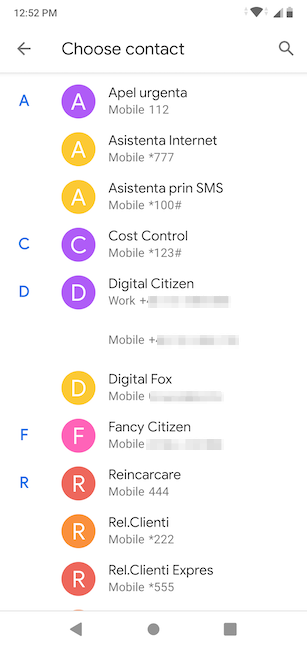
Toque el número al que desea enviar un mensaje directo
Volverá a la pantalla de inicio , donde podrá ver el acceso directo en el lugar de su elección. La burbuja de texto en su icono indica para qué sirve.
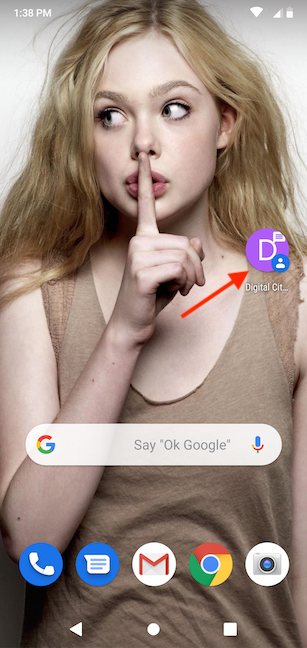
Toque el acceso directo para enviar un mensaje al contacto asociado con él
Al tocar el widget, se abre inmediatamente una conversación de texto con el contacto que seleccionó.
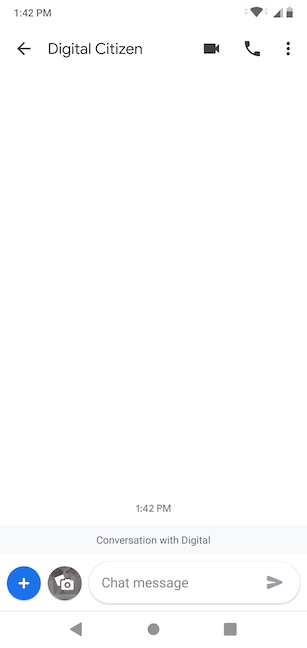
Toca el atajo para abrir una conversación.
¿Cuántos atajos de marcación rápida tienes en tu pantalla de inicio?
Nos encanta personalizar los teléfonos inteligentes Android y lo hacemos mucho cada vez que obtenemos nuevos dispositivos. Agregar accesos directos de marcación rápida en nuestra pantalla de inicio es una de las primeras cosas que hacemos, porque nos ayuda a mantenernos en contacto con los otros ciudadanos digitales, y créanme, tenemos mucho de qué hablar :). ¿Y usted? ¿Cuántos widgets de marcación rápida agregó a la pantalla de inicio de su teléfono inteligente Android? ¿Creaste alguno para mensajería directa? Infórmenos en la sección para comentarios.